苹果电脑怎么看wifi密码 苹果怎么查看已连接的wifi密码
更新时间:2021-07-31 16:15:03作者:huige
现在的wifi为了安全和防止蹭网,都会设置wifi密码,但是有时候时间久了可能会不小心忘记wifi密码了,这样别人要连接的时候就没法连接,其实我们可以查看wifi密码的,只是很多瓶电脑用户不知道怎么看wifi密码,针对这个问题,一起来学习一下苹果查看已连接的wifi密码的详细步骤。
具体步骤如下:
1、首先打开“钥匙串访问”应用程序。
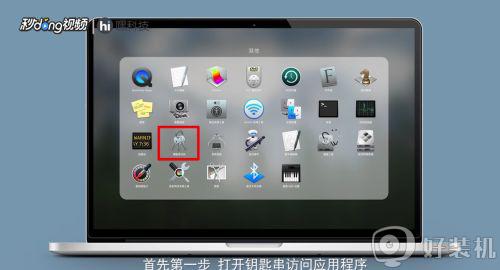
2。然后在钥匙串访问应用程序窗口左侧栏选择密码种类,然后再点击左上角的锁状图标,输入密码解锁。
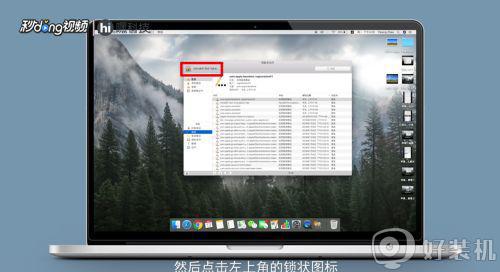
3。在右上方的搜索框中输入你的WiFi名称。
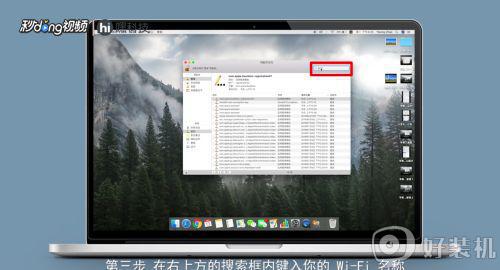
4。然后右键单击该WiFi名称,选择显示简介选项。
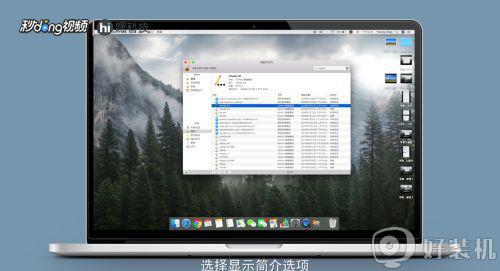
5、在弹出的详情窗口中选择左下方的显示密码复选框。
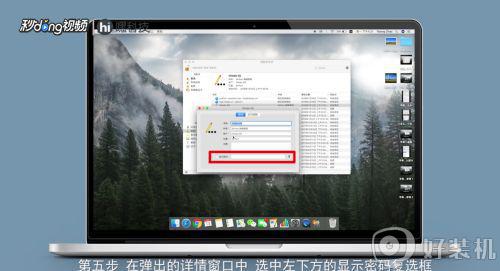
6。根据系统提示输入密码,然后点击右下角的“好”按钮,WiFi密码此时应该已经出现在“显示密码”右侧的文本框。
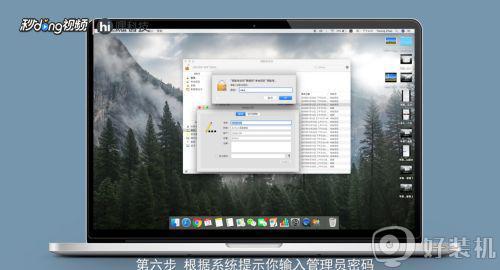
上述就是苹果电脑查看已连接wifi密码的详细步骤,如果你也想查看的话,可以按照上面的方法来查看吧,希望帮助到大家。
苹果电脑怎么看wifi密码 苹果怎么查看已连接的wifi密码相关教程
- 电脑查看已连接的wifi密码的方法 电脑查看连接过的wifi密码怎么操作
- windows如何查看已连接wifi密码 windows怎么查看已连接wifi密码
- 电脑连上wifi怎么知道密码 查看电脑已连接的WiFi密码的方法
- 用万能钥匙连接的wifi怎么看密码 万能钥匙wifi怎么看到密码
- 电脑连接的wifi怎么看密码 连接了wifi怎么看密码
- windows网络WiFi密码在哪查看 查看windows网络WiFi密码的方法
- 电脑看wifi密码怎么看 电脑连的wifi怎么查看密码
- 电脑连接wifi怎么查看密码 电脑的wifi密码在哪里可以看到
- 怎样才能在电脑上查看wifi密码 电脑如何查看无线wifi密码
- 电脑连上wifi怎么看密码 电脑如何看wifi密码是多少
- 罗技gpw二代怎么调dpi 罗技gpw二代调鼠标dpi的方法
- 电脑连蓝牙音箱怎么连 电脑与音箱的连接步骤
- 油猴怎么看vip视频 油猴看vip视频的步骤
- 电脑连接显示器电脑屏幕显示无信号怎么弄 电脑连接显示器无信号的解决办法
- 电脑连接无线网怎么连接 电脑连接无线网操作步骤
- 联想笔记本声音没有了怎么办 联想笔记本声音突然没有了修复方法
电脑常见问题推荐
- 1 罗技gpw二代怎么调dpi 罗技gpw二代调鼠标dpi的方法
- 2 奔图打印机怎么连接wifi 奔图打印机连接wifi步骤
- 3 steam开通市场的步骤 steam在哪开通市场
- 4 谷歌浏览器怎么改成简体中文 谷歌浏览器怎样调成简体中文
- 5 宽带无法访问互联网怎么办 宽带已连接无法访问互联网的解决方法
- 6 英特尔cpu序列号查询方法?英特尔cpu序列号在哪里看
- 7 mumu模拟器闪退怎么解决 mumu模拟器闪退解决方法
- 8 百度网盘下载失败125017的原因是什么 百度网盘下载失败提示125017如何处理
- 9 苹果数据线连接电脑只显示充电怎么回事 苹果手机数据线插在电脑上只显示充电如何解决
- 10 联想触摸板没反应怎么办 笔记本电脑触摸板没反应处理方法
